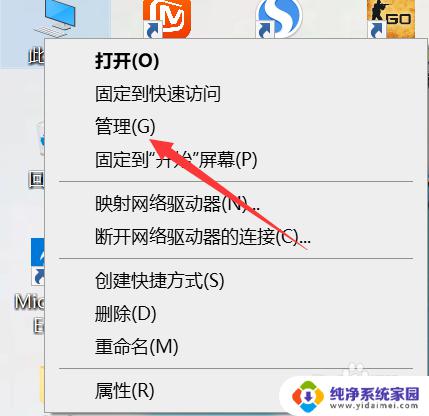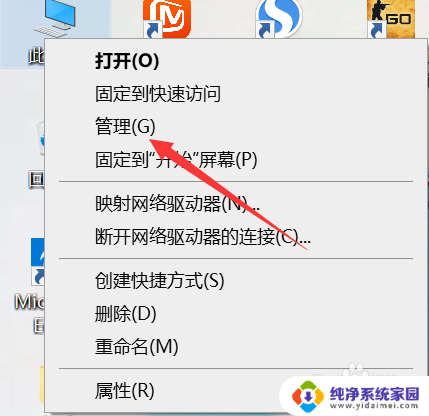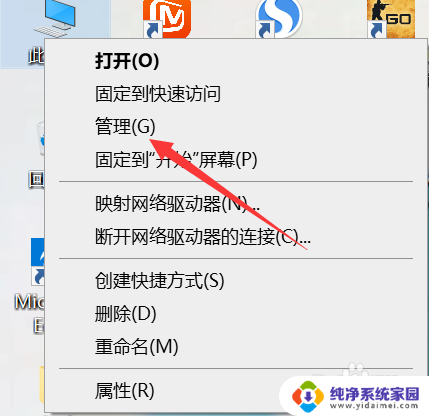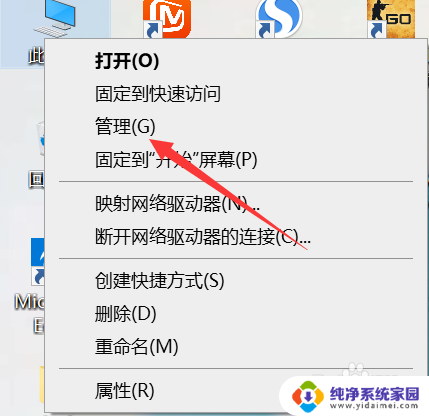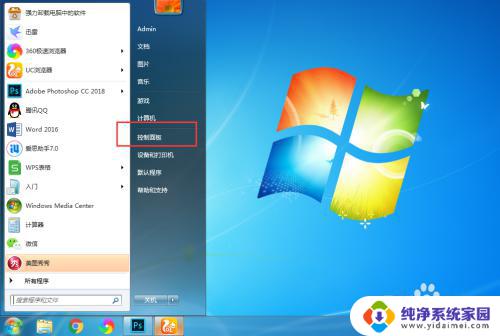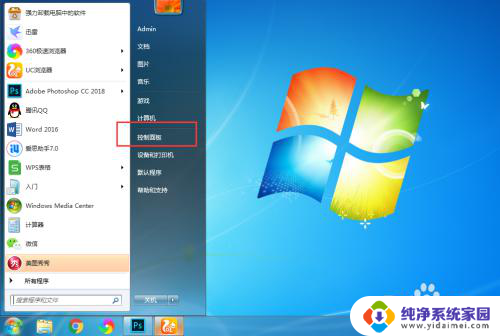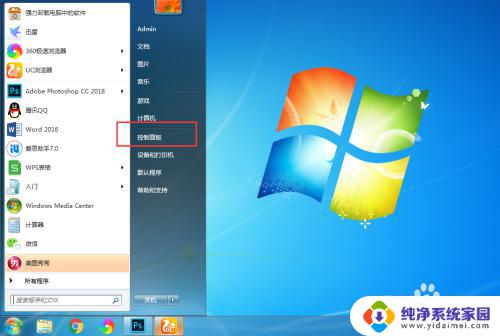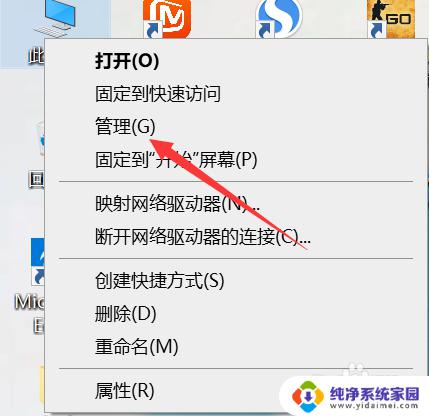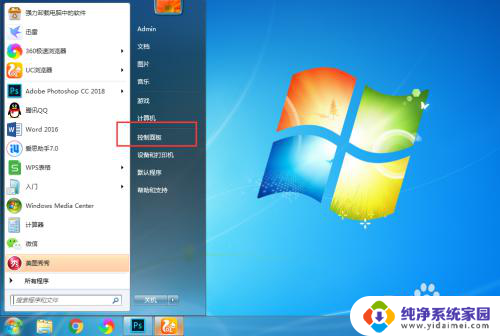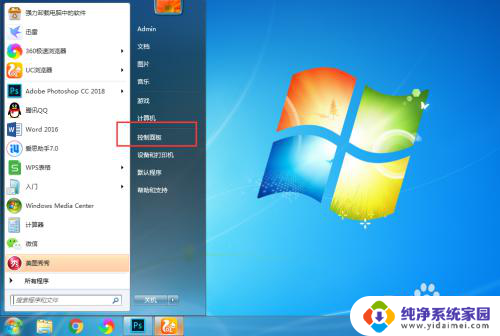笔记本电脑搜不到无线网wifi 笔记本电脑无法搜索到无线网络怎么办
更新时间:2024-06-19 11:00:26作者:yang
很多人反映他们的笔记本电脑无法搜索到无线网络,特别是在使用wifi时遇到了困难,这种情况给人们的日常生活和工作带来了不便,因此我们有必要找出解决方法。笔记本电脑搜不到无线网wifi可能是由于网络设置问题、驱动程序错误、硬件故障等原因造成的。接下来我们将探讨一些可能的解决方案,帮助大家解决这一问题。
操作方法:
1.右键点击【此电脑】,选择【管理】,如图所示。
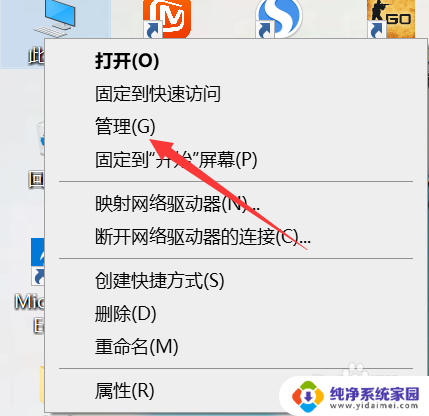
2.打开【设备管理器】,如图所示。
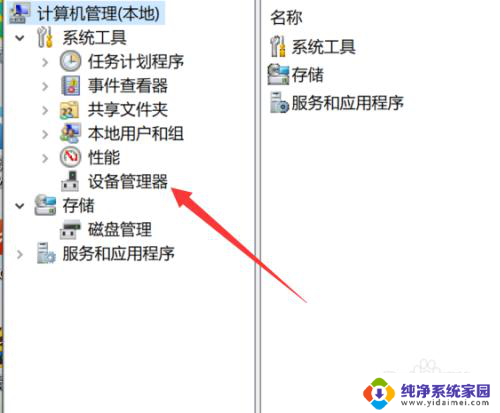
3.点击【网络适配器】,如图所示。
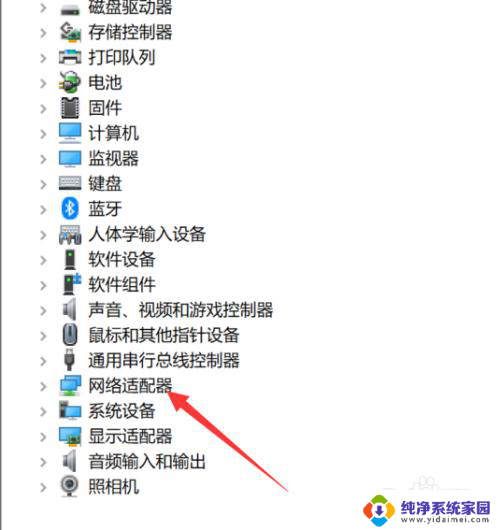
4.查找是否有【Wireless】,也就是是否有【无线网卡】。如图所示。
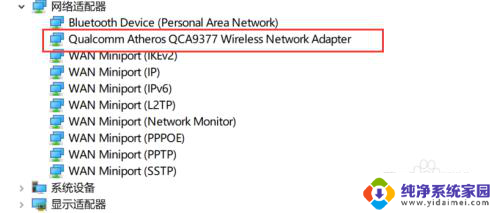
5.打开【设置】,如图所示。
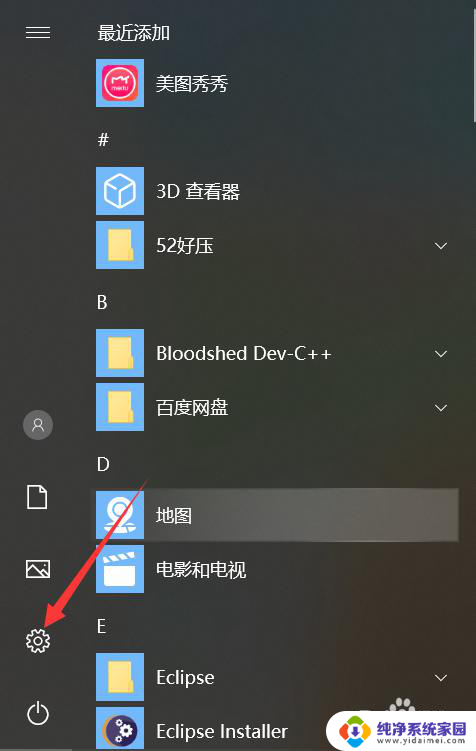
6.点击【网络与Internet】,如图所示。
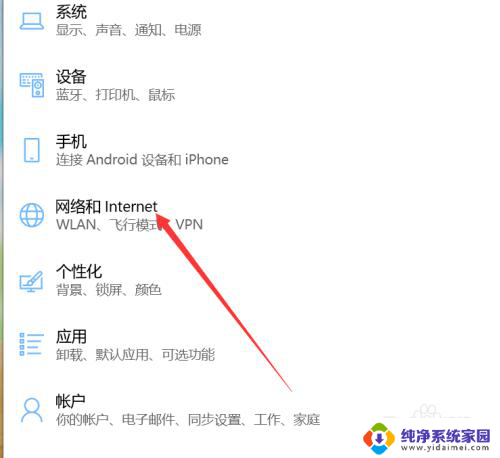
7.点击【更改适配器选项】,如图所示。
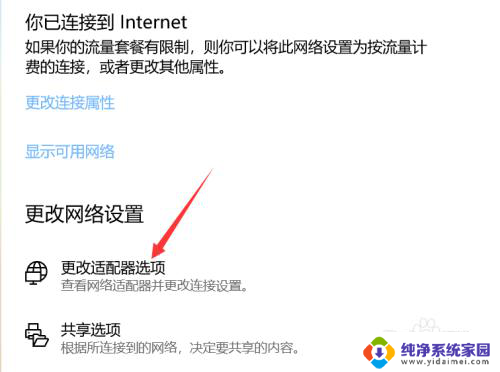
8.右键点击【WLAN】,选择【启用】
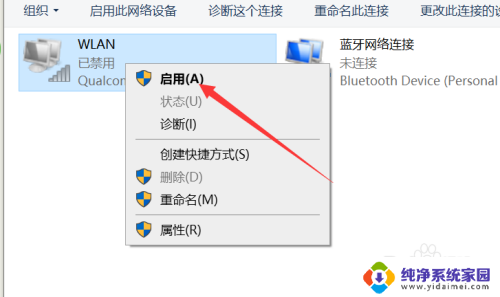
以上就是笔记本电脑无法搜索到无线网络WiFi的全部内容,如果你也遇到了同样的情况,请按照小编的方法来处理,希望对大家有所帮助。